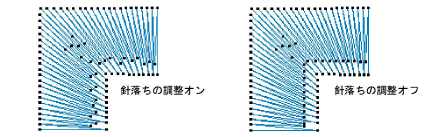ステッチ効果>間引きステッチを使用し、内側の縁のステッチを短くしてカーブのきつい部分でステッチの集中を減らします。右クリックで間引きステッチの設定を変更します。
|
|
ステッチ効果>間引きステッチを使用し、内側の縁のステッチを短くしてカーブのきつい部分でステッチの集中を減らします。右クリックで間引きステッチの設定を変更します。 |
鋭角なコーナーに間引きステッチを適用し、内側の糸密度を減らします。初期設定はほとんどのデザインに適していますが、上級ユーザーはカスタム設定を優先することができます。
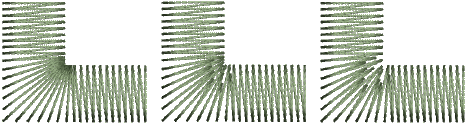
1オブジェクトが選択されている/されていない状態で、間引きステッチアイコンを右クリックし、オブジェクトプロパティにアクセスします。
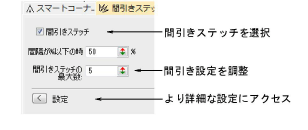
2間隔が%以下の時フィールドで、間引きステッチが適用される時のステッチ間の最小糸間隔を(設定間隔の%として)入力します。
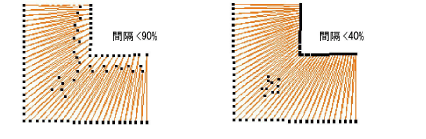
3連続する間引きステッチの最大数を入力します(最大5)。
きついカーブでは大きい数を指定すると針落ちがうまく分配され、ステッチが固まるのを防ぎます。
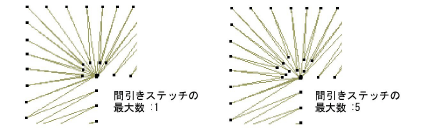
4設定ボタンをクリックします。間引きステッチ設定ダイアログが開きます。ここで連続する間引きステッチのそれぞれの長さを、オリジナルの長さに対するパーセンテージで定義することができまさす。
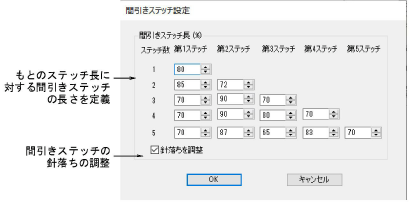
380%に設定した場合、オリジナルのステッチ長の80%まで間引きされます。ここで指定するパーセンテージが小さいほど、間引きステッチのステッチ長は短くなります。
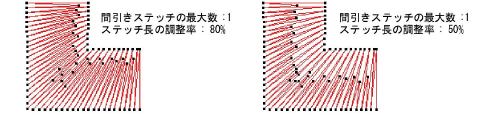
3ステッチ数を3にした場合、最初の3列だけを設定します。5と指定した場合は、5列すべてを設定します。通常のステッチ間に間引きステッチが1つだけ生成される場合、列1の数値が適用されます。連続する2つの間引きステッチが生成される場合、列2の数値が第1、第2ステッチにそれぞれ適用されます。連続するステッチ数が増えれば、同様に適切な列の数値が適用されます。
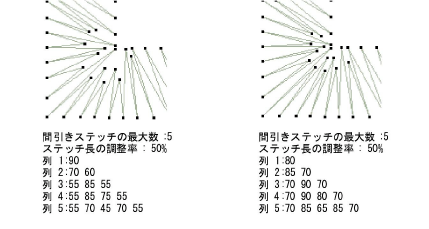
参考 連続するステッチ間が、ぎざぎざのパターンだと良い結果が得られます。
5針落ちの調整チェックボックスを選択し、間引きステッチのパターンを調整します。これによって規則的なカーブでの不必要なラインができるのを防ぎます。